任务栏到右侧了怎么调回来 电脑任务栏到右边了怎么还原
更新时间:2023-09-18 13:48:56作者:jhuang
许多小伙伴遇到了电脑任务栏发生意外移动到右边的情况时,由于对电脑不熟悉,不懂任务栏到右侧了怎么调回来。我们不必过分担心,因为这个问题很容易解决,无论是因为鼠标操作不慎,还是因为其他原因导致任务栏跑到了右边,我们都可以轻松地将其调整回来。接下来,我将向大家介绍电脑任务栏到右边了怎么还原的教程。
方法一、点击控制面板
1、点击外观和个性化
点击开始--windows系统--控制面板,进入Windows电脑的控制面板,点击外观和个性化。
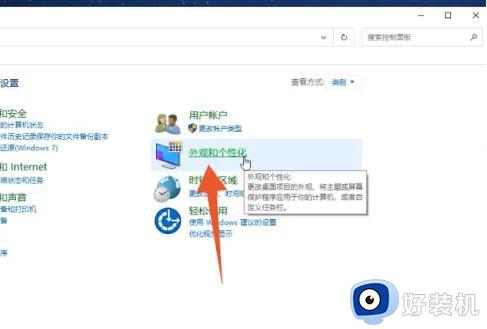
2、点击任务栏和导航
进入到下一个界面后点击里面的任务栏和导航。
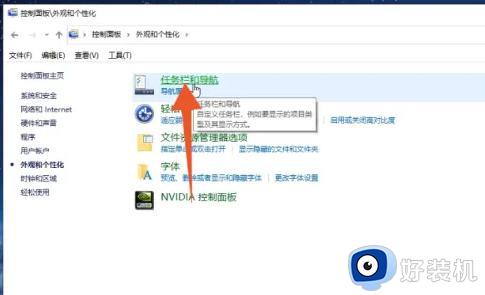
3、点击里面的底部
打开任务栏在屏幕上的位置的菜单后点击里面的底部就可以了。
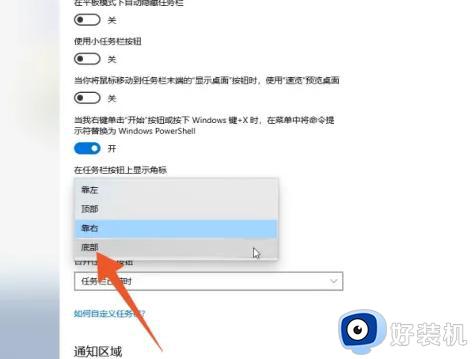
方法二、右击设置
1、右键单击任务栏
进入到Windows电脑桌面后鼠标右键单击右侧的任务栏。
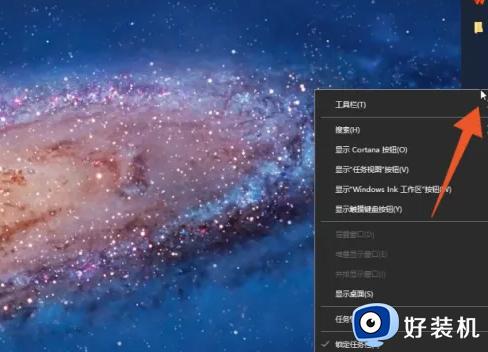
2、点击任务栏设置
在弹出的快捷设置菜单里面点击任务栏设置的选项。
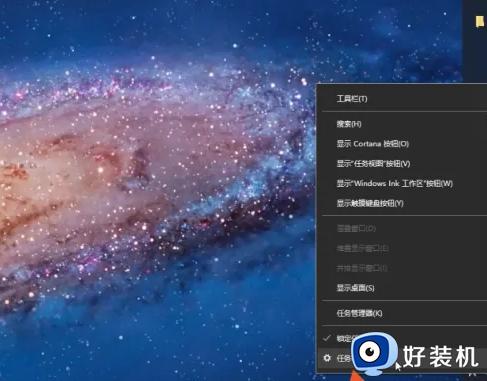
3、点击底部选项
点击任务栏在屏幕上的位置的菜单后点击底部选项就可以了。
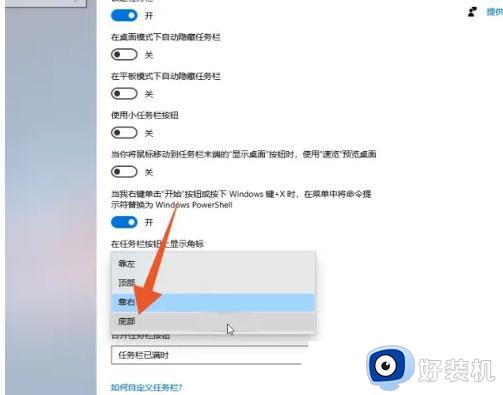
以上为任务栏弄到右边怎么弄回来的解决方法,如您遇到此类问题,可以按照本文提供的方法进行解决,希望本文能够对您有所帮助。
任务栏到右侧了怎么调回来 电脑任务栏到右边了怎么还原相关教程
- 任务栏跑到右侧怎么办 怎样把任务栏从右侧调回下方
- 电脑下边的任务栏跑到右边了怎么恢复 怎样把任务栏从右侧调回下方位置
- windows下面的任务栏跑到右边了怎么办 windows底部任务栏跑到右侧了处理方法
- 任务栏跑到右侧怎么办 电脑下边的任务栏跑到右边去了如何恢复
- 如何把电脑任务栏挪到右侧 电脑任务栏怎么移动到右边
- 电脑任务栏跑到右边了怎么恢复 电脑任务栏在右边怎么调到下面
- 电脑底部的任务栏跑右侧了如何还原 电脑桌面下方的任务栏怎么还原
- 任务栏右下角图标怎么合并 电脑任务栏右边图标如何合并
- 电脑任务栏跑到桌面右边什么原因 电脑任务栏跑到桌面右边的两种解决方法
- 笔记本下面的任务栏不见了是什么原因 笔记本下边的任务栏不见了如何找回
- 电脑无法播放mp4视频怎么办 电脑播放不了mp4格式视频如何解决
- 电脑文件如何彻底删除干净 电脑怎样彻底删除文件
- 电脑文件如何传到手机上面 怎么将电脑上的文件传到手机
- 电脑嗡嗡响声音很大怎么办 音箱电流声怎么消除嗡嗡声
- 电脑我的世界怎么下载?我的世界电脑版下载教程
- 电脑无法打开网页但是网络能用怎么回事 电脑有网但是打不开网页如何解决
电脑常见问题推荐
- 1 b660支持多少内存频率 b660主板支持内存频率多少
- 2 alt+tab不能直接切换怎么办 Alt+Tab不能正常切换窗口如何解决
- 3 vep格式用什么播放器 vep格式视频文件用什么软件打开
- 4 cad2022安装激活教程 cad2022如何安装并激活
- 5 电脑蓝屏无法正常启动怎么恢复?电脑蓝屏不能正常启动如何解决
- 6 nvidia geforce exerience出错怎么办 英伟达geforce experience错误代码如何解决
- 7 电脑为什么会自动安装一些垃圾软件 如何防止电脑自动安装流氓软件
- 8 creo3.0安装教程 creo3.0如何安装
- 9 cad左键选择不是矩形怎么办 CAD选择框不是矩形的解决方法
- 10 spooler服务自动关闭怎么办 Print Spooler服务总是自动停止如何处理
